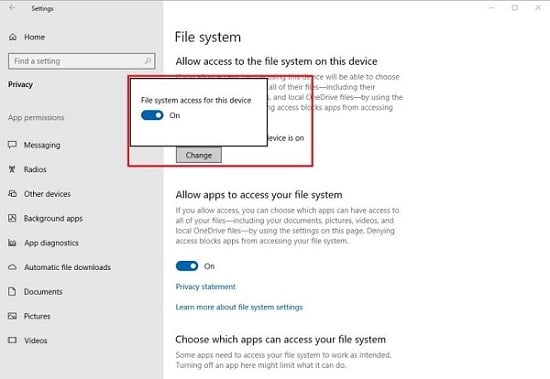Các bạn có thể chưa biết? Đó là hiện giờ Windows 10 đã cho phép bạn có thể cho phép hoặc chặn các ứng dụng truy cập vào các File (tập tin) của mình và đây là cách định cấu hình tính năng.
Trên Windows 10, bây giờ bạn có quyền kiểm soát nhiều hơn để quyết định ứng dụng nào có quyền truy cập vào tài liệu, hình ảnh, video và các tệp đó trong thư mục OneDrive được lưu trữ trên máy tính của mình.
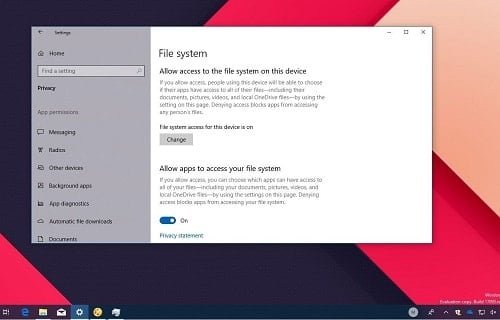
hình ảnh: làm sao để chặn truy cập vào windows 10
Ngoài ra, bắt đầu từ phiên bản 1803 , Microsoft sẽ cấp phép cho các ứng dụng nhất định từ File hệ thống có thể tự động truy cập. Nếu ứng dụng bị giới hạn truy cập hệ thống File Global, thì bạn sẽ thấy lời nhắc cho phép hoặc từ chối.
Nếu bạn muốn thay đổi các cài đặt này, trong bản cập nhật Redstone 4 của Windows 10 hoặc mới hơn, bạn có thể sử dụng cài đặt File hệ thống (File System) mới. Trong phần mới này, bạn sẽ có thể kích hoạt hoặc vô hiệu quyền truy cập vào các tệp tin của mình cho tất cả các ứng dụng hoặc các ứng dụng riêng lẻ để bảo vệ thông tin cá nhân cũng như giữ an toàn cho toàn bộ dữ liệu của mình trên PC.
Trong hướng dẫn này , bạn sẽ biết các bước để chặn ứng dụng trên Windows 10 truy cập cập vào file hệ thống. .
Hướng dẫn chặn ứng dụng truy cập vào File System cho windows 10
Nếu bạn phải chặn các ứng dụng truy cập các File cá nhân của bạn, hãy thực hiện theo các bước sau:
- Mở Cài đặt Setting.
- Nhấp vào Bảo mật Privacy.
- Nhấp chuột vào File system .
- Bấm vào nút Thay đổi Change
- Bây giờ hãy tắt quyền truy cập hệ thống tập tin bằng cách bật nút công tắc màu xanh cho “File system access for this device” . (Nếu tắt, tập tin hệ thống sẽ bị từ chối với tất cả người dùng.)

- Tiếp đến tắt Cho phép ứng dụng truy cập tệp hệ thống bắng cách bấm vào nút công tắc màu xanh “Allow app to access file system”. (Nếu tắt, quyền truy cập hệ thống file sẽ chỉ bị từ chối trong tài khoản của bạn.)

Nếu bạn chỉ muốn từ chối một ứng dụng cụ thể, chỉ cần tắt công tắc chuyển đổi cho ứng dụng bạn muốn trong mục Chọn ứng dụng nào có thể truy cập vào hệ thống tệp của bạn” (If disabled, file system access will be denied only in your account)
Khi bạn đã hoàn tất các bước, ứng dụng bạn chỉ định sẽ không được phép truy cập tài liệu, hình ảnh, video và tệp OneDrive của máy tính
Và Bất cứ lúc nào, bạn cũng có thể thay đổi cài đặt này, nhưng hãy bật lại công tắc cho ứng dụng bạn muốn cho phép truy cập vào hệ thống tệp tin.
Cần lưu ý rằng File Hệ thống sẽ cho phép hoặc từ chối truy cập cho tất cả các tệp của bạn. Nếu bạn chỉ cần chặn một ứng dụng truy cập vào một loại tệp cụ thể, bạn sẽ cần phải sử dụng cài đặt Tài liệu, Ảnh hoặc Video.
Nếu bạn không thể tìm thấy các cài đặt này, có thể vì bạn đang dùng không phải phiên bản Windows 10 phiên bản 1803 (Redstone 4) vừa phát hành vào đầu năm 2018.
Kết Luận
Với hướng dẫn chặn ứng quyền truy cập trên windows 10 như thế thì bạn sẽ dễ dàng và yên tâm hơn trong việc bảo mật cho tài liệu, thông tin công việc của mình trên PC rồi đó.